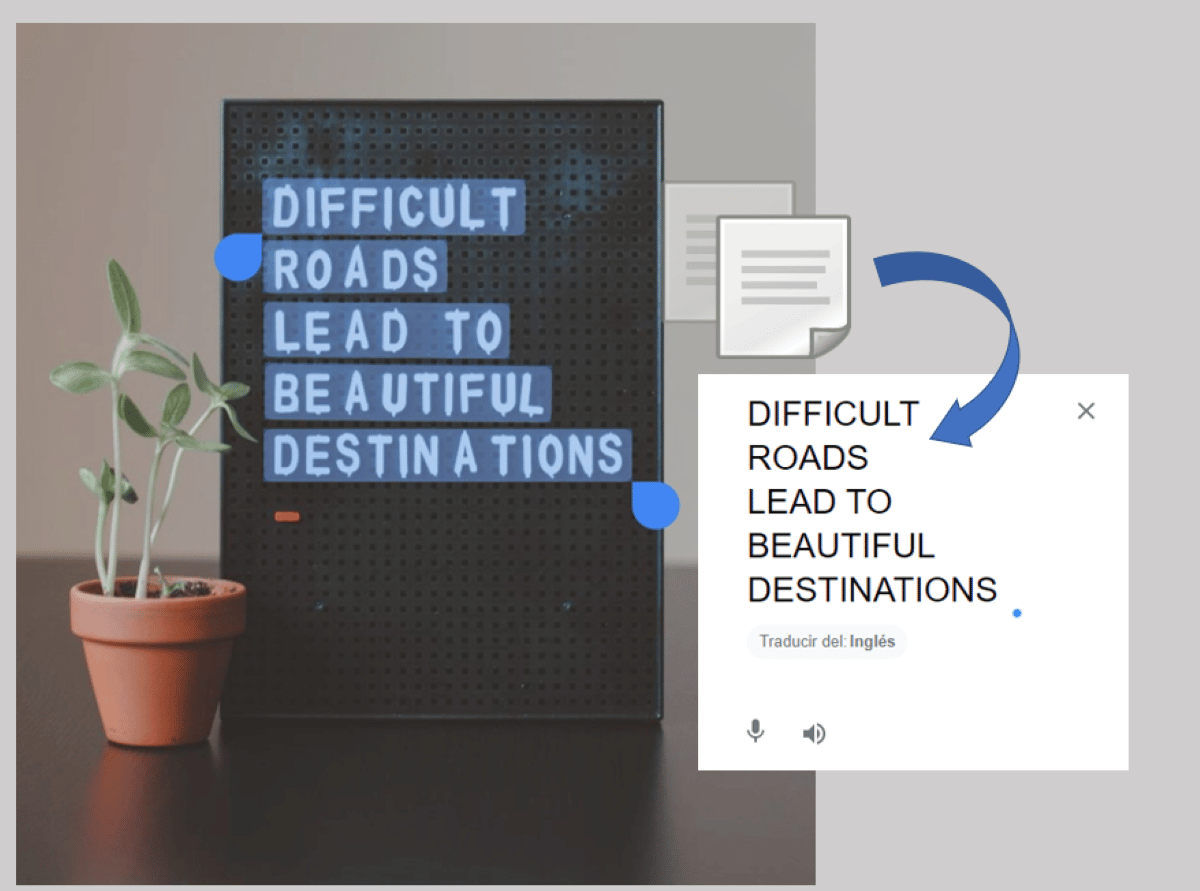
Necessiteu copiar el text d'una imatge? Potser heu fotografiat un document i necessiteu copiar el contingut en un esborrany nou. O potser voleu extreure un número telefònic o un codi numèric d'una imatge que us han compartit. En qualsevol cas, no cal que copiïs cada paraula o dígit manualment. Només cal fer uns quants clics per copiar el text de la imatge i enganxar-lo on calgui.
En aquesta entrada aprendràs diverses maneres de copiar el text d'una imatge o fotografia, ja sigui des del teu mòbil o ordinador. En la majoria dels casos, els smartphones compten amb serveis preinstal·lats per extreure números i paraules de les imatges emmagatzemades o fotos capturades. D'altra banda, potser necessiteu un programa per fer-ho des de l'ordinador. Entrem en matèria.
Com copiar el text d'una imatge al mòbil?

Extreure el text duna imatge és una de les funcions més útils que podem aconseguir en un mòbil o un ordinador. Si sabeu com treure el màxim profit a aquesta funció, de segur t'estalviaràs molt de temps i esforç. Per exemple, podreu compartir ràpidament la cita d'un llibre, part d'un document o fins i tot el text d'una captura de pantalla.
Ara bé, copiar el text d'una imatge és possible sense importar quin sistema operatiu tingui el telèfon. Tant Android com iOS tenen la funció d'ubicar, seleccionar i copiar l'escrit d'una foto. D'altra banda, també és pràctic saber com utilitzar OneNote de Microsoft per copiar un text des del PC. Sense més, vegem com fer el procés fàcilment.
Extreure text d'una imatge a Android amb Google Fotos

Per tal de copiar el text duna foto en un Android, pots valdre't de Google Fotos, aquesta App que ve preinstal·lada al mòbil. Per fer-ho, pots fer una foto o triar una imatge o captura de pantalla des dels teus arxius. Un cop fet això, com s'extreu el text? Segueix aquests senzills passos:
- Obre la imatge amb text a Google Fotos.
- Ubica i fes clic a l'opció “Copiar text” que surt a la part inferior de la imatge.
- Toca el text a la imatge i selecciona quant vols copiar.
- Copia i enganxa el text a l'aplicació que vulguis i llest.
En alguns casos, Google Fotos no ubica immediatament el text que apareix en una imatge. Si això et passa, només feu clic a la icona de Google Lends per fer una cerca més específica. Després, mou el requadre cap al text que vols copiar, selecciona, toca “Copiar text” i llest.
D'altra banda, no oblideu que teniu l'opció d'enganxar el text a la barra de Google. A més de fer una cerca general de l'escrit, també podràs traduir el que diu al teu idioma. Aquesta acció és molt útil quan estem de viatge i volem traduir una cosa que no entenem.
Copiar text d'una imatge a iOS
Doncs bé, si tens un iPhone, també pots treure i copiar el text duna foto o captura de pantalla sense la necessitat de descarregar alguna App de tercers. Amb tot, tingues en compte que aquesta funció només està disponible per a iOS 15 i versions posteriors o 15.1 en el cas d'iPadOS.
La primera manera de copiar el text és simplement tocant un instant el text que apareix a la imatge. Immediatament, us sortiran els punts per seleccionar el text i l'opció “Copiar”. Després de copiar, podràs enganxar el text a qualsevol aplicació de notes, xat o barra de cerca que desitgis.
La segona manera d'extreure el text d'una foto és fer-ho just al moment de fer-la. En aquest sentit, pots valdre't de la funció “Text en viu” que té incorporada la càmera de l'iPhone. Per aconseguir-ho, segueix aquests passos:
- Apunta la càmera a una foto amb text o document escrit.
- Clica el botó “Text en viu”.
- Selecciona el text que vols.
- Clica “Copiar”.
- Enganxa el text a l'app que vulguis i llest.
Per descomptat, a l'iPhone també pots traduir el text que estàs enfocant. Per activar tots els idiomes compatibles amb aquesta funció, aneu a Configuració, premeu General, toca l'idioma i la regió que voleu, activa 'Text en viu' i llest. D'aquesta manera podreu copiar el text sense importar l'idioma en què us trobeu.
Com extreure el text d'una imatge a Windows

OneNote de Microsoft és una de les opcions que tens per copiar el text d'una imatge a l'ordinador. El millor daquest programa és que ve preinstal·lat al paquet dOffice de Microsoft. Això vol dir que no caldrà descarregar un programa de tercers per extreure el text d'una foto.
Ara bé, per copiar el text d'una imatge a OneNote, feu el següent:
- Obre OneNote al teu ordinador.
- Feu clic a “Insereix” – “Imatge”.
- Ara, feu clic a “Copia text de la imatge”.
- A punt. Ara tens el text llest per enganxar-lo on vulguis.
Quina exacta és la funció de copiar text d'una imatge?
Doncs bé, sempre és exacta la funció de copiar el text d'una imatge? D'una banda, tingues present que els dispositius tenen aquesta eina gràcies a un programari de reconeixement de text conegut com OCR (Optical Character Recognition) o Reconeixement òptic de caràcters. I, cal reconèixer que, de vegades, no té el 100% d'eficàcia.
Per què? Bàsicament, perquè el resultat depèn de la qualitat i la complexitat de la imatge que s'estigui llegint. Per exemple, si es tracta d'una llista feta a mà, és possible que l'OCR confongui una paraula. O, en cas que sigui un full imprès, potser no copieu el text amb el mateix format que té a l'original.
En conclusió, no hi ha dubte que la funció de copiar el text duna imatge té molts més avantatges que desavantatges. No obstant això, cada vegada que en facis ús, el recomanat és que facis una ullada, revisis bé i assegura't que el text s'ha copiat sense errors.